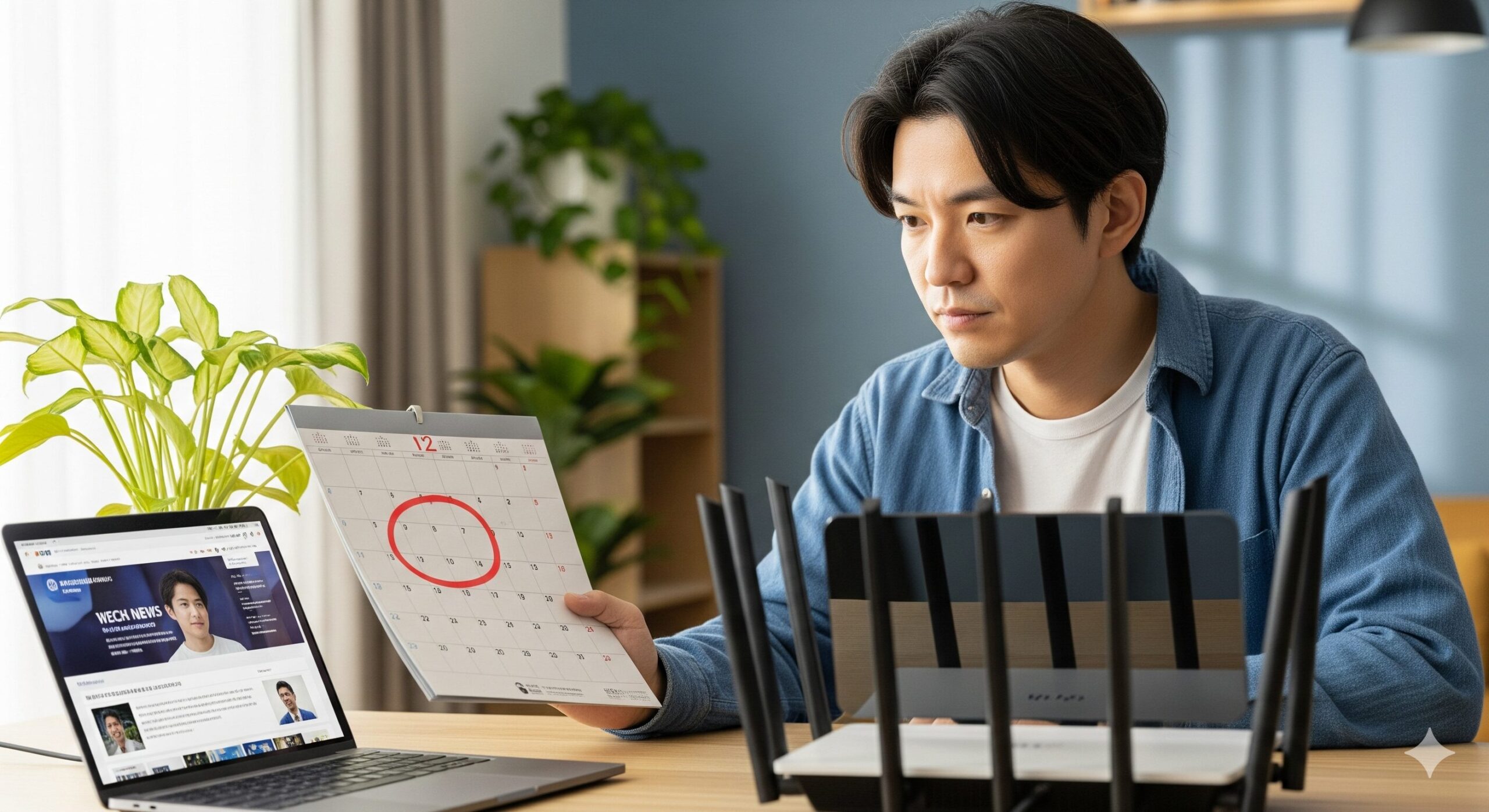最近、Wi-Fiの調子が悪く、ルーターの買い替えを検討していませんか。ただ、ルーター交換はプロバイダ設定が必要だったり、配線の手順が分からなかったりして、失敗や後悔がないか不安に感じる方も少なくありません。
特に、ルーターが新しくなり、有線で繋がらないといった原因不明のトラブルに直面すると、解決方法を見つけるのは大変です。
この記事では、ルーター交換のタイミングや手順、NECやバッファローなどメーカー別の交換方法、そして交換時の注意点までを網羅的に解説します。この記事を参考にすれば、スムーズにルーターを交換し、快適なインターネット環境を手に入れることができます。
・ルーターを買い替えるべき適切なタイミング
・交換に必要な準備物と具体的な手順
・主要メーカー別の交換方法と注意点
・交換後にインターネットに繋がらない場合の対処法
ルーターを交換する方法とタイミング

この記事では、まずルーターを交換するべき適切なタイミングについて解説し、その後、具体的な交換方法と手順についてご紹介します。
ルーター交換のタイミングを知る

ルーターを交換するタイミングは、主に以下のような状況が挙げられます。まず、Wi-Fiの通信速度が遅いと感じたり、接続が頻繁に途切れたりする場合です。これは、ルーターの性能が回線速度や接続台数に対して不足している可能性を示しています。
また、無線ルーターの平均寿命は一般的に4年から5年とされています。この期間を超えて使用すると、内部の劣化が進み、電源が突然切れるなどの不具合が発生しやすくなります。古いルーターは、最新の通信規格やセキュリティに対応していないことも多いため、通信速度が本来の回線速度よりも遅くなったり、不正アクセスのリスクが高まったりするデメリットもあります。
加えて、新しいデバイスを導入し、ルーターへの同時接続台数が増加した時も、交換の適切なタイミングです。多くのルーターには推奨接続台数があり、それを超えると通信速度が低下する恐れがあります。最後に、高速通信を求めて回線を乗り換えた際も、新しい回線の速度を最大限に活かすために、最新の通信規格に対応したルーターへの交換を検討することが大切です。
新しいルーターを準備しよう

新しいルーターを選ぶ際には、いくつか押さえておくべきポイントがあります。
まず、最新の通信規格に対応しているかを確認することが重要です。無線LANの通信規格は数年ごとに更新されており、新しい規格ほど通信速度が向上します。例えば、Wi-Fi 6(IEEE 802.11ax)はWi-Fi 5(IEEE 802.11ac)よりも高速で、より安定した通信が可能です。ご家庭やオフィスで大容量のデータを扱うことが多い場合は、最新規格のルーターを選ぶことで、より快適な通信環境を築くことができます。
次に、最大接続台数をチェックすることも大切です。ルーターには機種ごとに同時に接続できるデバイス数の上限が定められています。接続台数が増えることが予想される場合は、余裕を持ったスペックのルーターを選ぶ必要があります。推奨接続台数を超えると、通信速度の低下や接続の不安定化を招く可能性があるため、注意してください。
さらに、セキュリティ機能も重要な選定ポイントです。無線LANの通信は暗号化されていますが、古い暗号化方式には脆弱性が存在し、不正アクセスや情報漏洩のリスクが高まります。そのため、より新しい暗号化方式(WPA3など)に対応したルーターを選ぶことで、セキュリティを強化することが可能です。その他、特定の端末に強い電波を送るビームフォーミング機能や、複数の端末との同時通信を可能にするMU-MIMOなど、便利な機能も確認しておくと良いでしょう。
ルーター交換の準備と確認事項

ルーターをスムーズに交換するためには、事前の準備と確認が不可欠です。交換作業を始める前に、まず現在使用しているルーターの型番や、インターネット契約時にプロバイダーから送付された書類を準備しておきましょう。これらの書類には、インターネット接続に必要なユーザー名やパスワードといった重要な情報が記載されています。
もし、プロバイダーから送付された書類を紛失してしまった場合は、プロバイダーの公式サイトや会員専用ページで確認できることがあります。それでも見つからない場合は、プロバイダーのサポートセンターに問い合わせて再発行してもらう必要があります。
また、古いルーターから新しいルーターに設定を引き継ぐことができるかどうかも確認しておきましょう。同じメーカーの同じ型番の機種に交換する場合は、設定ファイルを保存して新しいルーターに読み込ませる「引っ越し機能」を利用できることがあります。ただし、異なるメーカーや型番のルーターに交換する場合は、この機能が使えないため、新しいルーターでプロバイダー情報などの設定を手動で行うことになります。これらの点を事前に把握しておくことで、交換作業をスムーズに進めることができます。
ルーター交換時に何を準備するべきか

ルーター交換を始める前に、以下のものを準備しておくと安心です。まず、新しく設置するルーター本体とその付属品、そして既存のルーターとモデム(ONU)です。また、インターネット契約時にプロバイダーから送付された、ユーザー名やパスワードが記載されている資料も必ず手元に用意してください。
交換作業中、インターネットに接続できなくなる時間が発生しますので、この資料をスマートフォンなどで撮影しておくと、作業を中断せずに済みます。
さらに、万が一のトラブルに備えて、古いルーターはすぐに片付けず、新しいルーターの設置が完了し、正常にインターネットに接続できることを確認するまで保管しておきましょう。これにより、何か問題が発生した場合でも、すぐに元の環境に戻すことが可能です。
ルーター交換の手順を解説

ルーターの交換は、いくつかのシンプルなステップで完了できます。
まず、現在使用しているルーターの電源を抜き、LANケーブルを含む全ての接続を外してください。
次に、モデム(ONU)の電源も抜き、古いルーターやケーブルを外した状態で、30分程度放置してください。これは、お使いの回線によっては、モデムの電源を一定時間切らないと、新しいルーターを経由してインターネットに接続できない場合があるためです。
そして、新しいルーターに取扱説明書に記載されている通りにケーブルを接続し、電源を入れます。この際、まずモデム(ONU)の電源を入れ、完全に起動したことを確認してから、新しいルーターの電源を入れるようにしてください。
最後に、新しいルーターの設定を行います。LANケーブルでパソコンと新しいルーターを接続し、ブラウザでルーターの設定画面にアクセスします。プロバイダーから提供されたユーザー名とパスワードを入力して、インターネット接続設定を完了させます。これにより、ルーター交換作業は完了です。
プロバイダ設定の引き継ぎについて

ルーターを交換する際、プロバイダ情報の取り扱いは非常に重要です。異なる型番のルーターに交換する場合、旧機種の設定ファイルを読み込ませることはできません。そのため、新しいルーターにプロバイダー情報を手動で再設定する必要があります。
新しいルーターのプロバイダ設定を行う際は、ルーターに同梱されている取扱説明書を参照し、設定画面にアクセスしてください。一般的には、ブラウザのアドレスバーに特定のIPアドレス(例:192.168.1.1など)を入力することで、設定画面が表示されます。
設定画面内で「プロバイダ接続設定」などの項目を探し、インターネット契約時に受け取った書類に記載されている接続ユーザー名やパスワードを入力します。これらの情報に誤りがあると、インターネットに接続できない原因となりますので、正確に入力することが大切です。
なお、光回線の乗り換えを伴うプロバイダの変更の場合、現在のプロバイダを解約する前に、新しいプロバイダとの契約を完了させておくことが推奨されます。そうすることで、インターネット接続が途切れてしまう期間を避けることができます。新しいルーターとプロバイダで再設定が完了したら、スマートフォンやパソコンなどでWi-Fi接続を確認し、インターネットが正常に動作するかチェックしてください。
ルーター交換の方法をメーカー別に解説

ここでは、主要なルーターメーカーであるNECとバッファローの製品に焦点を当て、ルーター交換方法を詳しく解説します。
NECルーターを交換する方法

NECのルーターに交換する場合、既存のWi-Fi設定を新しいルーターに引き継ぐことができる機種があります。これは「Wi-Fi設定引越し機能」と呼ばれ、SSIDやパスワードを再設定する手間を省くことが可能です。この機能を利用することで、パソコンやスマートフォンのWi-Fi設定を変更する必要がなくなります。
手順としては、まず新しいNECルーターのモード切替スイッチを「CNV」(コンバータモード)に設定し、その後、既存の親機(古いルーター)のWPS機能を有効にします。WPSとは、Wi-Fi Protected Setupの略で、ボタンを押すだけで簡単にWi-Fi設定ができる機能です。
既存親機がWPSに対応していない場合は、手動で設定を行う必要があります。この場合でも、NECのルーターはセットアップ方法が分かりやすく設計されているため、マニュアルに従って進めれば問題なく完了させることができます。
バッファローのルーターを交換する方法
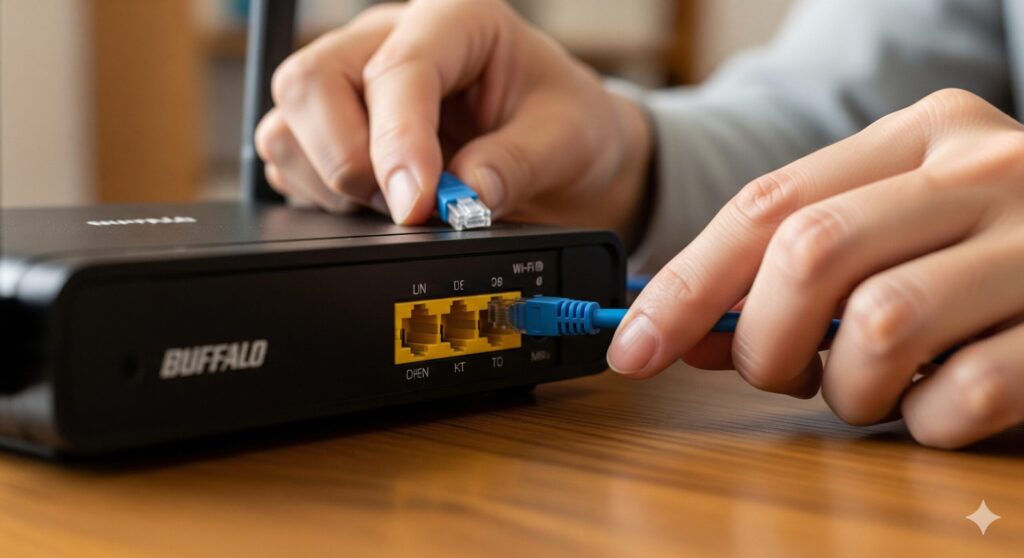
バッファローのルーターも、交換手順は比較的シンプルです。まず、古いルーターの電源を抜き、LANケーブルを外します。次に、モデムの電源も抜いて、30分程度放置します。
その後、新しいバッファローのルーターに同梱されているアンテナやスタンドを取り付け、モデムと新しいルーターをLANケーブルで接続します。この際、モデムからのLANケーブルをルーターの「INTERNET」または「WAN」ポートに接続するようにしてください。
配線が完了したら、モデムの電源を入れ、次に新しいルーターの電源を入れます。ルーターの設定は、パソコンやスマートフォンから行うことができます。ブラウザでルーターの設定画面にアクセスし、プロバイダから提供されたユーザー名とパスワードを入力して設定を行います。バッファローのルーターには「無線引っ越し機能」が搭載されている機種も多く、古いルーターの設定を簡単に引き継ぐことができ、再設定の手間を省くメリットがあります。
交換時の注意点と確認事項
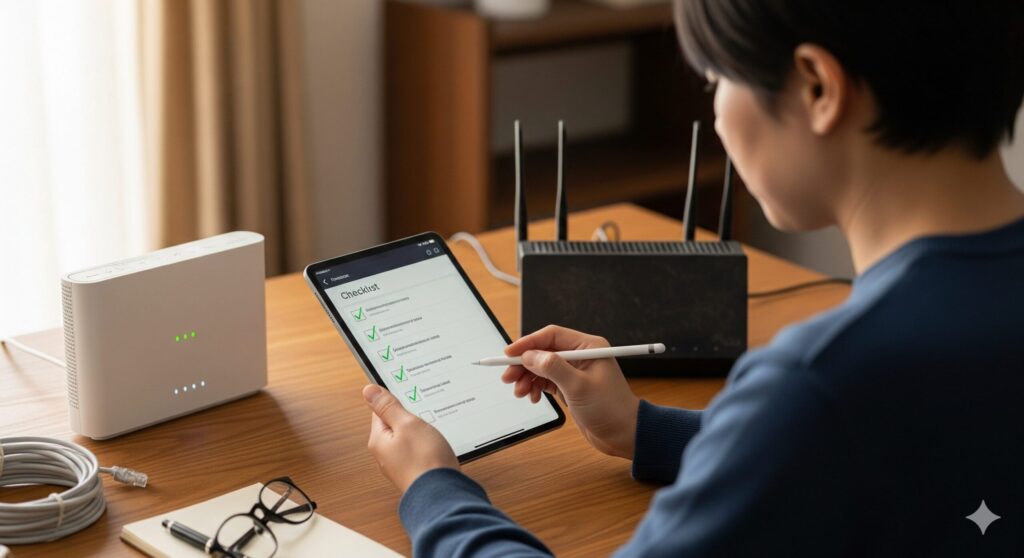
ルーター交換の際には、いくつかの注意点を押さえておくことが大切です。まず、異なる型番のルーターに変更する場合、基本的に設定を引き継ぐことができません。そのため、プロバイダ情報やWi-FiのSSID、パスワードなどを手動で再設定する必要があります。
また、交換作業中はインターネット接続が一時的に途切れますので、重要なオンライン作業の最中ではないことを確認してから行ってください。
さらに、新しいルーターの性能を最大限に活かすため、ファームウェアが最新の状態に更新されているかを確認することも重要です。ファームウェアの更新は、セキュリティの向上や機能の改善にも繋がるため、交換後に行うことをお勧めします。
新しいルーターの接続台数や通信規格も、交換前に改めて確認しておくべきです。ご家庭のデバイス数や用途に合わせて適切なルーターを選び、快適なインターネット環境を維持しましょう。
ルーターを交換して有線が繋がらない原因

ルーターを交換した後に、有線でパソコンと接続しているのにインターネットに繋がらないというトラブルが起こることがあります。この主な原因は、ケーブルの接続間違いや、パソコン側の設定の問題が考えられます。
まず、ルーターとパソコンを繋ぐLANケーブルが、ルーターの「WAN」ポートではなく「LAN」ポートに正しく挿入されているか確認してください。モデム(ONU)からルーターへは「WAN」ポートに接続しますが、ルーターからパソコンへは「LAN」ポートに接続するのが正しい配線です。
次に、パソコン側の設定を確認してみましょう。ネットワーク接続設定が何らかの原因で無効になっている場合があります。Windowsの場合は、タスクトレイのネットワークアイコンから「ネットワークと共有センター」を開き、「アダプターの設定の変更」で有線LAN接続が有効になっているかを確認してください。
これらの対処法を試しても解決しない場合は、LANケーブル自体の断線や、ルーターの故障が考えられます。他のLANケーブルに交換してみたり、ルーターを再起動してみたりすることで解決することがあります。
ルーター交換後にネットに繋がらない原因

ルーターを交換した後にインターネットに接続できない場合、様々な原因が考えられます。最も一般的な原因は、ルーターの設定が正しく行われていないことです。特に、プロバイダから提供された接続ユーザー名やパスワードに誤りがある場合、インターネットに接続することはできません。
また、配線の問題もよくある原因です。モデム(ONU)から新しいルーターの「WAN」ポートへの接続が正しく行われているか、そしてルーターと各デバイスのLANケーブルがしっかりと接続されているかを確認してください。ケーブルが緩んでいたり、断線していたりすることもあります。
さらに、ルーターに組み込まれたファームウェアが最新でない場合、接続が不安定になることがあります。ファームウェアを最新の状態に更新することで、問題が解決する可能性があります。
加えて、ルーターの同時接続可能台数を超えてデバイスを接続している場合、通信が不安定になったり、接続できなくなったりすることがあります。新しいルーターの推奨接続台数を確認し、接続するデバイス数を調整してください。
これらの基本的な対処法を試しても問題が解決しない場合は、プロバイダとの間で料金の未払いなどトラブルが発生している可能性も考えられます。
ルーター交換方法のまとめ
ルーター交換方法にはいくつかのステップがあります。
- ルーターの寿命は約4〜5年が目安
- Wi-Fiの速度低下や接続台数増加が交換のタイミング
- 新しいルーターは最新規格やセキュリティ機能で選ぶ
- 交換前にプロバイダの契約情報やルーターの型番を確認する
- 異なる型番への交換ではプロバイダ設定の手動入力が必要
- モデムの電源を抜き、30分程度放置してから交換する
- ルーターの電源はモデムの後に投入する
- ルーターとパソコンの配線が正しいか確認する
- NECやバッファローの機種には設定引き継ぎ機能がある
- 有線で繋がらない時はケーブルの接続ポートを確認する
- 無線で繋がらない時はプロバイダ設定の入力ミスを疑う
- ファームウェアを最新の状態に更新する
- ルーターの推奨接続台数を超えていないか確認する
- どの対処法でも解決しない場合はルーターの故障も考慮に入れる